- Autor Jason Gerald [email protected].
- Public 2024-01-15 08:24.
- E modifikuara e fundit 2025-01-23 12:47.
Hapat që duhet të ndërmerrni për të anuluar llogarinë tuaj Netflix do të varen nga procesi i regjistrimit që keni ndjekur më parë. Nëse keni regjistruar një llogari përmes faqes së internetit të Netflix, mund ta anuloni llogarinë tuaj përmes Netflix.com në një kompjuter, telefon ose tabletë. Nëse fatura juaj e shërbimit Netflix është dërguar përmes iTunes, Google Play ose Amazon Prime, do t'ju duhet të anuloni llogarinë tuaj përmes shërbimit përkatës direkt. Ky wikiHow ju mëson se si të anuloni anëtarësimin tuaj në Netflix në platforma të ndryshme.
Hapi
Metoda 1 nga 6: Anulimi i Anëtarësimit përmes Netflix.com
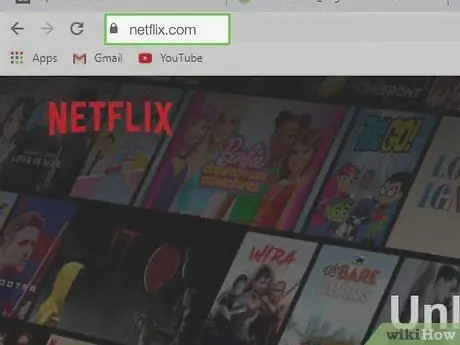
Hapi 1. Vizitoni
Përdoreni këtë metodë nëse regjistroheni në shërbimin Netflix përmes faqes së tij të internetit dhe faturoheni drejtpërdrejt nga Netflix. Ndiqni kërkesat në ekran për t'u identifikuar në llogarinë tuaj nëse nuk e keni bërë ende.
Ju mund ta ndiqni këtë metodë në një kompjuter, telefon ose tabletë
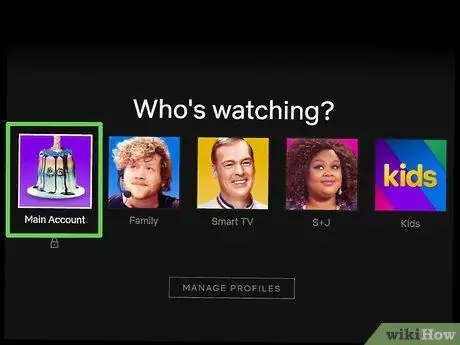
Hapi 2. Klikoni profilin kryesor
Zakonisht, profilet shënohen me emrin tuaj të parë.
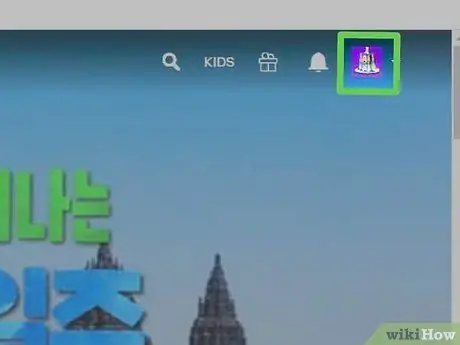
Hapi 3. Klikoni foton e profilit
Shtë në këndin e sipërm të djathtë të faqes. Menyja do të zgjerohet më vonë.
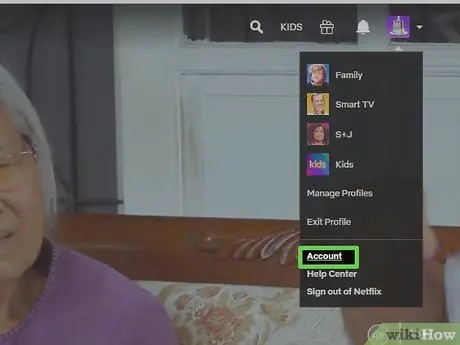
Hapi 4. Klikoni Llogaritë në meny
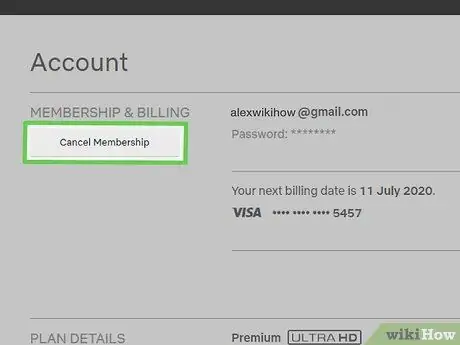
Hapi 5. Klikoni butonin gri Anulo Anëtarësimin
Shtë në këndin e sipërm të majtë të faqes, pak më poshtë seksionit "ANEMTARSIA & FATURIMI".
Nëse nuk shihni një mundësi për të anuluar anëtarësimin tuaj, është e mundur që abonimi juaj të mos faturohet direkt nga Netflix. Kjo faqe do të tregojë në vend të kësaj shërbimin që keni përdorur për t'u abonuar në Netflix (p.sh. Google Play, iTunes, Amazon Prime), si dhe udhëzimet për anulimin përmes atij shërbimi
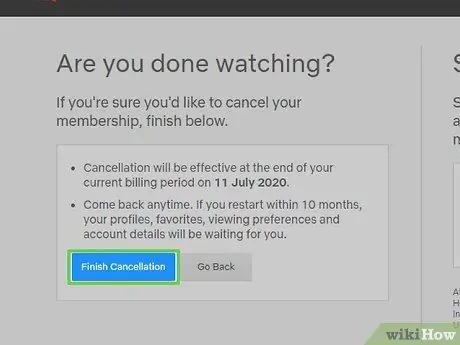
Hapi 6. Klikoni butonin blu Finish Cancellation
Anëtarësimi në Netflix do të mbetet aktiv deri në datën e përfundimit të periudhës aktuale të faturimit. Pas kësaj, nuk do të merrni më fatura.
Metoda 2 nga 6: Anulimi i Anëtarësimit përmes Google Play
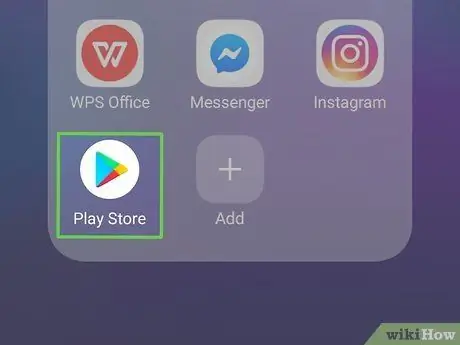
Hapi 1. Hapni Dyqanin Google Play
në pajisjet Android.
Ky ikonë e aplikacionit është në faqen e pajisjes/sirtari i aplikacionit. Nëse jeni regjistruar në Netflix përmes një pajisje Android dhe faturoheni nga Google Play, përdorni këtë metodë për të anuluar anëtarësimin tuaj.
Nëse nuk mund të hyni në pajisjen tuaj, por jeni faturuar për pajtimin tuaj nga Google Play, shkoni te https://play.google.com dhe kaloni në hapin e tretë
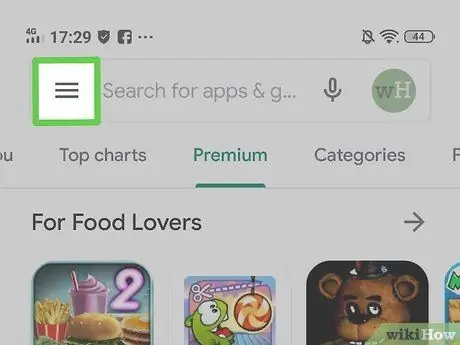
Hapi 2. Prekni menunë
Shtë në këndin e sipërm të majtë të ekranit.
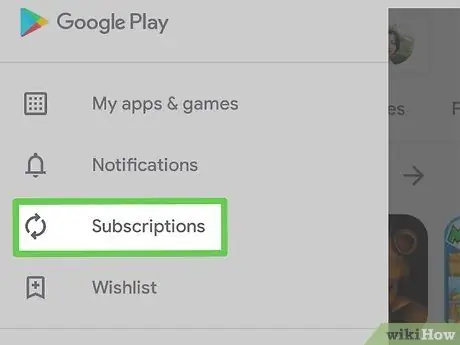
Hapi 3. Prekni Abonimet në meny
Do të shfaqet një listë e pajtimeve të Google Play.
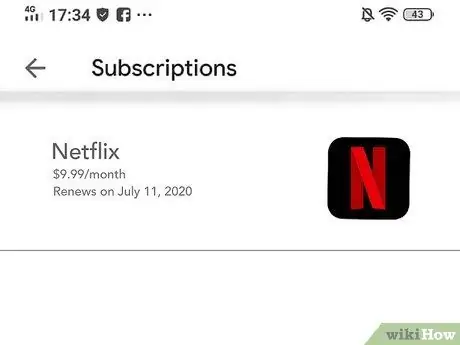
Hapi 4. Prekni Netflix
Informacioni në lidhje me llogarinë do të shfaqet, duke përfshirë tarifat e shërbimit dhe datën e rinovimit të pajtimit.
Nëse Netflix nuk shfaqet në listën tuaj të pajtimeve, është e mundur që të keni regjistruar një llogari përmes Netflix.com ose një shërbimi tjetër. Përveç kësaj, ju mund të regjistroni një llogari duke përdorur një llogari tjetër të Google
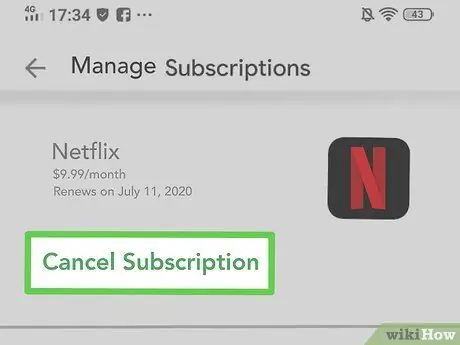
Hapi 5. Prekni Anulo Abonimin
Do të shfaqet një mesazh konfirmimi.
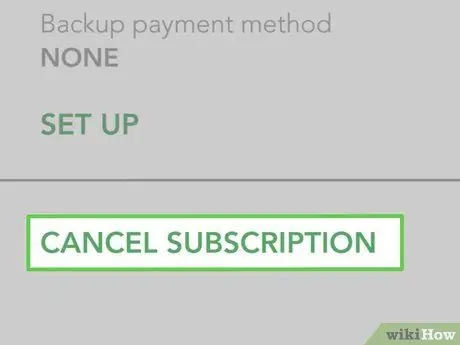
Hapi 6. Prekni Anulo Abonimin për të konfirmuar
Shërbimi Netflix do të vazhdojë të funksionojë deri në datën e përfundimit të orarit aktual të faturimit. Pas kësaj, nuk do të tarifoheni përsëri.
Metoda 3 nga 6: Anulimi i anëtarësimit përmes iTunes në iPhone ose iPad
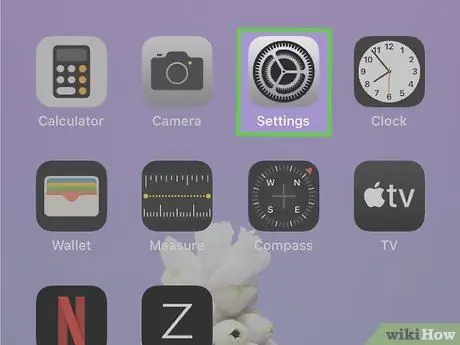
Hapi 1. Hapni menunë e cilësimeve ("Cilësimet") në iPhone ose iPad tuaj
Kjo menu tregohet nga një ikonë ingranazhi e vendosur në ekranin bazë. Ju gjithashtu mund ta gjeni përmes funksionit të kërkimit. Përdoreni këtë metodë nëse ngarkoni llogarinë tuaj Netflix nga iTunes (zakonisht kur regjistroheni për një llogari përmes iPhone, iPad ose Apple TV).
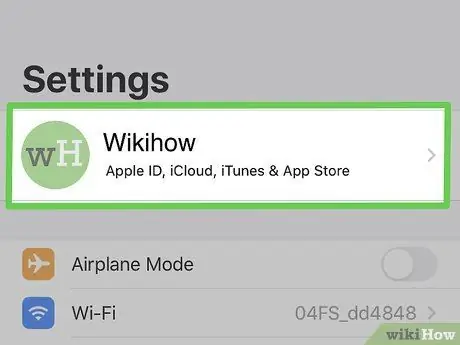
Hapi 2. Prekni emrin tuaj
Emri është në krye të ekranit.
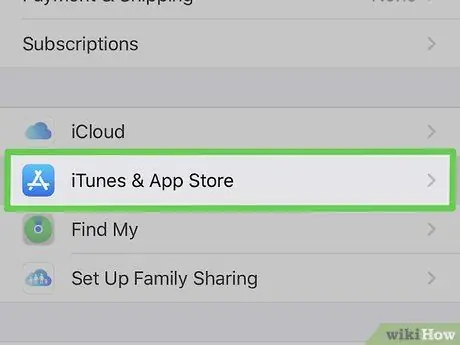
Hapi 3. Prekni iTunes & App Store
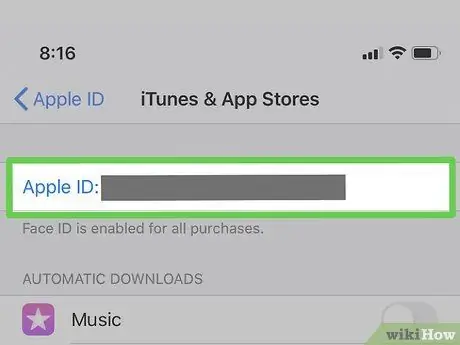
Hapi 4. Prekni Apple ID
Ky ID është adresa e postës elektronike që shfaqet në krye të ekranit. Pasi të prekeni, menyja do të hapet.
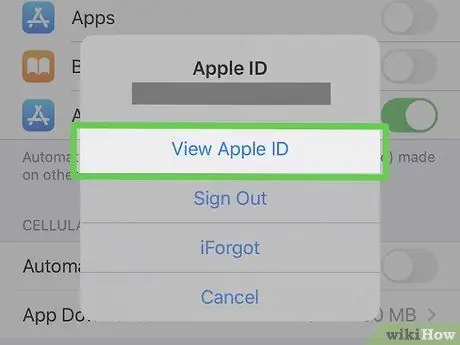
Hapi 5. Prekni View Apple ID në meny
Ju mund të keni nevojë të verifikoni identitetin tuaj para se të vazhdoni, në varësi të cilësimeve të sigurisë të pajisjes tuaj.
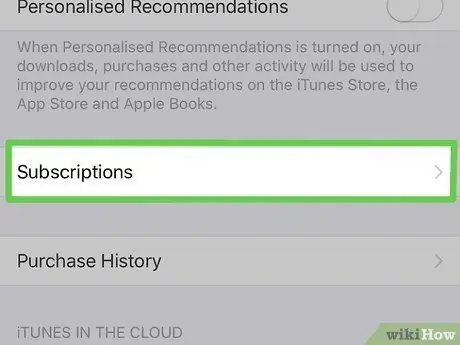
Hapi 6. Shkoni poshtë dhe trokitni lehtë mbi Abonimet
Shtë në mes të faqes.
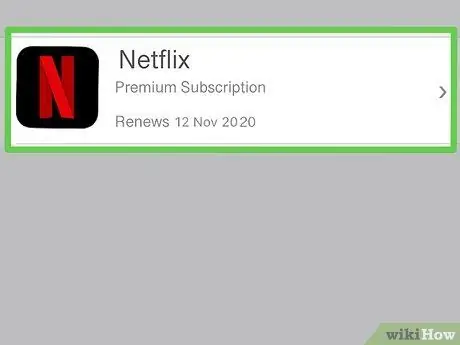
Hapi 7. Prekni hyrjen e pajtimit Netflix
Detajet e pajtimit do të shfaqen.
Nëse nuk e shihni Netflix në listën tuaj të pajtimeve, mund të keni regjistruar një llogari përmes Netflix.com direkt ose një shërbimi tjetër. Ju gjithashtu mund të përdorni një llogari të ndryshme Apple ID për t'u abonuar në Netflix
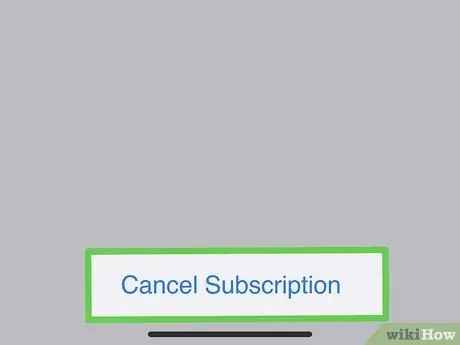
Hapi 8. Prekni Anulo abonimin
Shtë në fund të faqes. Do të shfaqet një mesazh konfirmimi.

Hapi 9. Prekni Konfirmo
Shërbimi Netflix do të vazhdojë deri në datën e fundit të orarit aktual të faturimit. Pas kësaj, nuk do të merrni më fatura.
Metoda 4 nga 6: Anulimi i Anëtarësimit në iTunes në Kompjuter
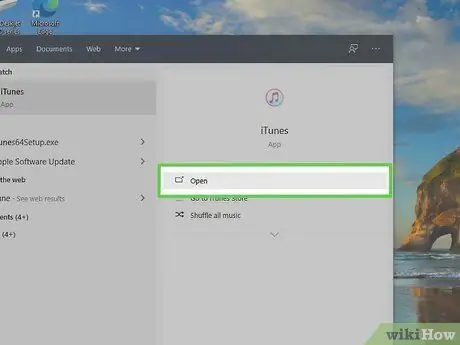
Hapi 1. Hapni iTunes në kompjuter
Nëse jeni regjistruar në Netflix përmes një pajisjeje Apple dhe jeni ngarkuar nga iTunes, përdorni këtë metodë për të anuluar pajtimin tuaj përmes iTunes.
- Nëse jeni duke përdorur një kompjuter Mac, iTunes tregohet nga një ikonë e notave muzikore në Dock. Nëse jeni duke përdorur një kompjuter Windows, programi iTunes zakonisht ruhet në menunë "Start". Nëse nuk keni iTunes, shkarkoni programin falas nga
- Sigurohuni që përdorni të njëjtin Apple ID si ai që keni përdorur për t'u abonuar në Netflix. Për të futur ID, klikoni në menunë "" Llogaria "Dhe zgjidhni" Identifikohu ”.
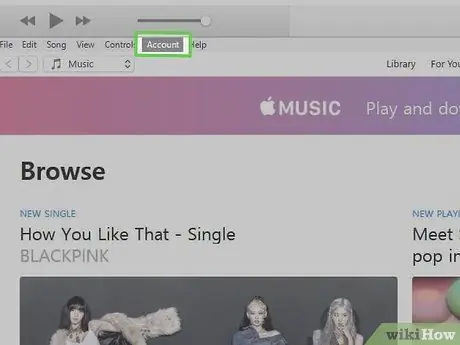
Hapi 2. Klikoni menunë Llogaria
Shtë në krye të ekranit (Mac) ose në krye të dritares iTunes (PC).
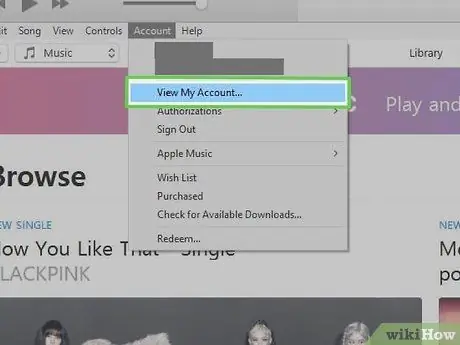
Hapi 3. Klikoni Shiko llogarinë time në meny
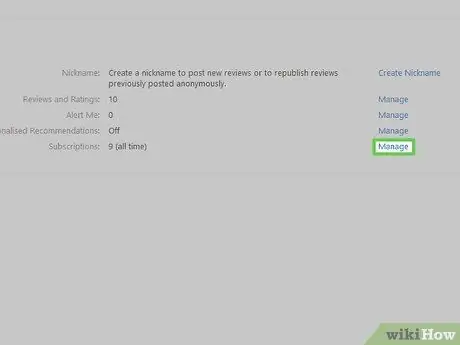
Hapi 4. Shkoni poshtë dhe klikoni Menaxho pranë "Abonimeve"
Ju mund të shihni një listë të përmbajtjes së regjistruar të lidhur me Apple ID tuaj.
Nëse Netflix nuk shfaqet në listën tuaj të pajtimeve, mund të keni regjistruar një llogari përmes Netflix.com direkt ose një shërbimi tjetër. Ju gjithashtu mund të përdorni një llogari të ndryshme Apple ID për t'u abonuar në Netflix
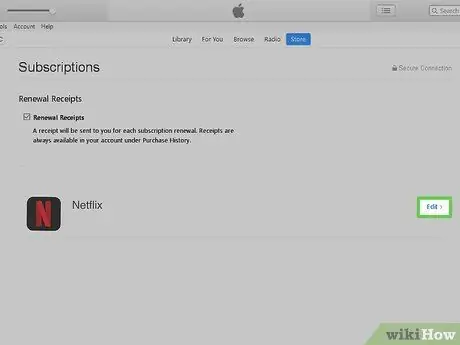
Hapi 5. Klikoni Ndrysho pranë "Netflix"
Detajet e pajtimit do të shfaqen.
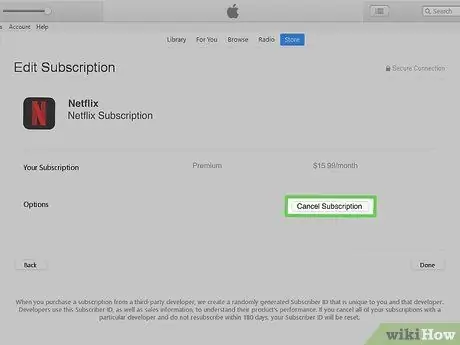
Hapi 6. Kliko Anulo Abonimin
Shtë në fund të faqes. Një mesazh konfirmimi do të shfaqet pas kësaj.
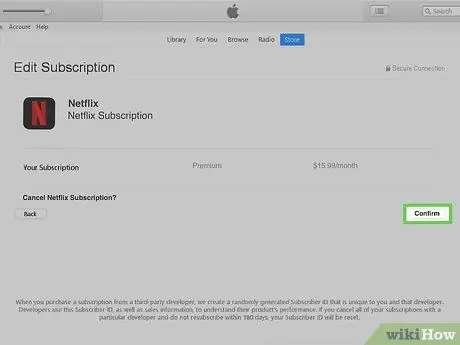
Hapi 7. Kliko Konfirmo
Shërbimi Netflix mund të përdoret deri në datën e fundit të orarit aktual të faturimit. Pas kësaj, nuk do të tarifoheni përsëri.
Metoda 5 nga 6: Anulimi i Anëtarësimit përmes Apple TV
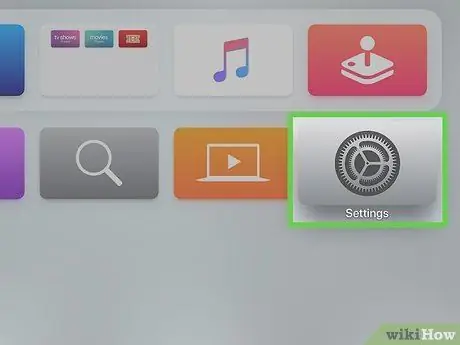
Hapi 1. Zgjidhni Cilësimet në ekranin kryesor të Apple TV
Përdoreni këtë metodë nëse regjistroheni në Netflix përmes një Apple TV (ose një pajisje tjetër Apple) dhe tarifoheni nga iTunes.
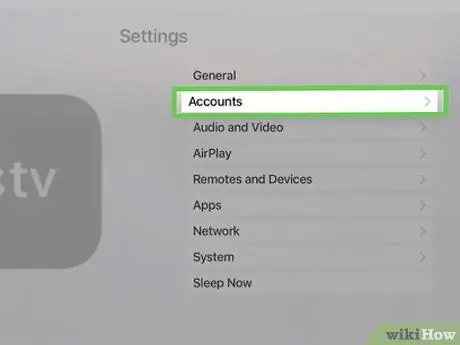
Hapi 2. Zgjidhni Llogaritë
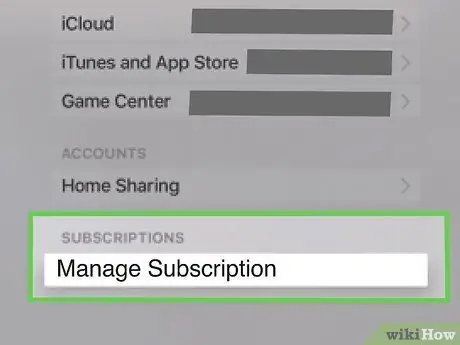
Hapi 3. Zgjidhni Manage Abonimet
Ky opsion është nën seksionin "Abonimet".
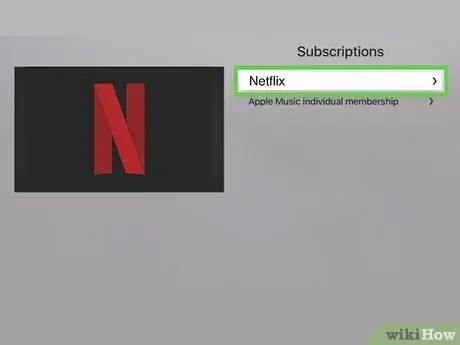
Hapi 4. Zgjidhni një pajtim Netflix
Detajet e pajtimit do të shfaqen.
Nëse nuk e shihni Netflix në listën tuaj të pajtimeve, mund të keni regjistruar një llogari përmes Netflix.com direkt ose një shërbimi tjetër. Ju gjithashtu mund të përdorni një llogari të ndryshme Apple ID për t'u abonuar në Netflix
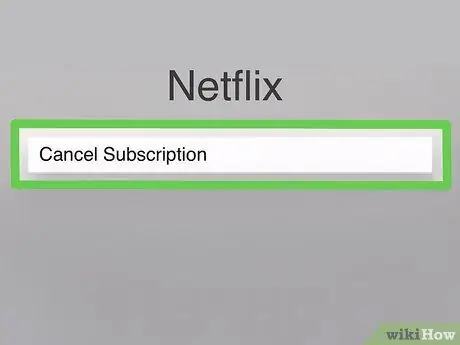
Hapi 5. Zgjidhni Anulo abonimin
Do të shfaqet një mesazh konfirmimi.
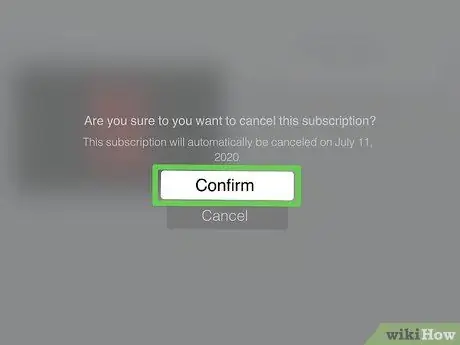
Hapi 6. Ndiqni udhëzimet në ekran për të konfirmuar përzgjedhjen
Shërbimet Netflix mund të përdoren deri në datën e fundit të orarit aktual të faturimit. Pas kësaj, nuk do të tarifoheni përsëri.
Metoda 6 nga 6: Anulimi i Anëtarësimit në Amazon Prime
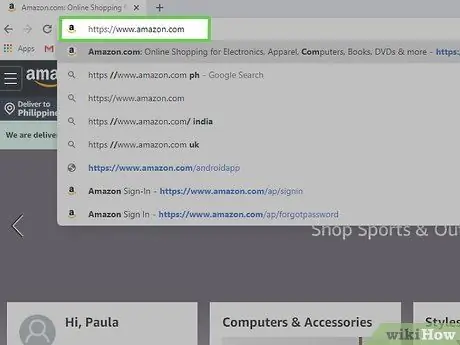
Hapi 1. Vizitoni
Përdoreni këtë metodë nëse keni shtuar Netflix si një kanal në llogarinë tuaj Amazon Prime.
Kliko " Hyni ”Në këndin e sipërm të djathtë të ekranit për t'u identifikuar në llogarinë tuaj në Amazon nëse nuk e keni bërë tashmë.
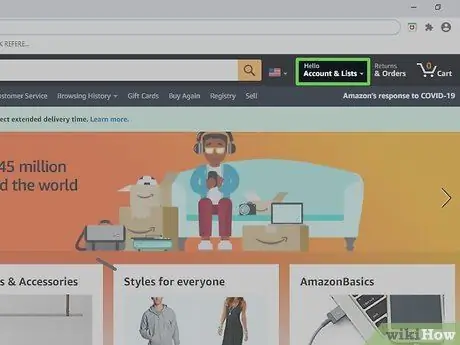
Hapi 2. Klikoni Llogaritë dhe Listat
Shtë në këndin e sipërm të djathtë të faqes. Menyja do të zgjerohet më vonë.
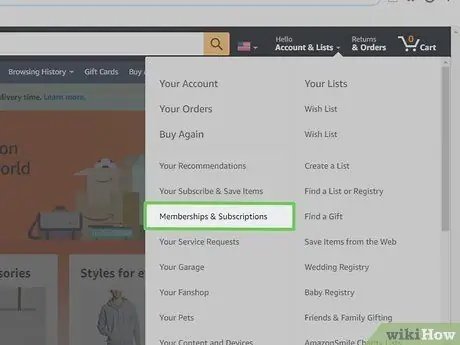
Hapi 3. Klikoni në Anëtarësimet dhe Abonimet
Ky opsion është nën seksionin "Llogaria juaj" në anën e djathtë të menysë.
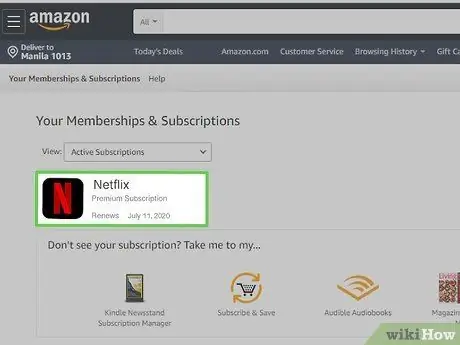
Hapi 4. Klikoni Abonimet e Kanalit
Shtë në këndin e poshtëm të majtë të faqes. Tekstin "Prime Video" mund ta shihni mbi lidhjen. E gjithë përmbajtja në të cilën regjistroheni përmes Amazon Prime do të shfaqet.
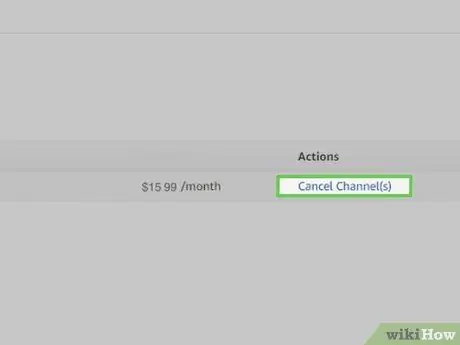
Hapi 5. Klikoni Cancel Channel pranë "Netflix"
Ky opsion është nën titullin "Kanalet tuaja", në fund të faqes. Një mesazh konfirmimi do të shfaqet pas kësaj.
Nëse nuk e shihni Netflix në listën tuaj të pajtimeve, mund të keni regjistruar një llogari përmes Netflix.com direkt ose një shërbimi tjetër. Mund të ndodhë që ju të përdorni një llogari tjetër Amazon për t'u abonuar në Netflix
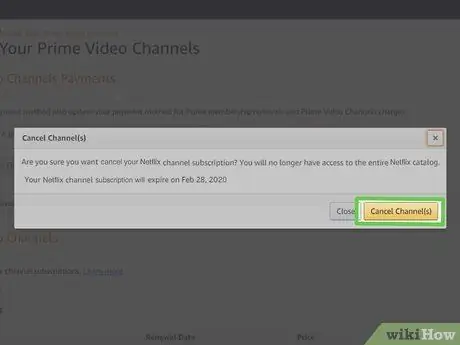
Hapi 6. Klikoni butonin portokalli Cancel Channel për të konfirmuar përzgjedhjen
Shërbimet Netflix mund të përdoren deri në datën e fundit të orarit aktual të faturimit. Pas kësaj, nuk do të tarifoheni përsëri.
Këshilla
- Anuloni anëtarësimin tuaj të paktën një javë para datës së përfundimit të faturimit për të mos u ngarkuar me tarifat e abonimit të muajit në vijim.
-
Ju do të duhet të ktheni DVD -të e marra me qira përmes DVD -së për të shmangur pagesën pas anulimit të anëtarësimit ose fshirjes së llogarisë tuaj.






